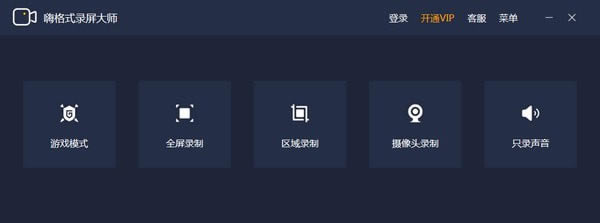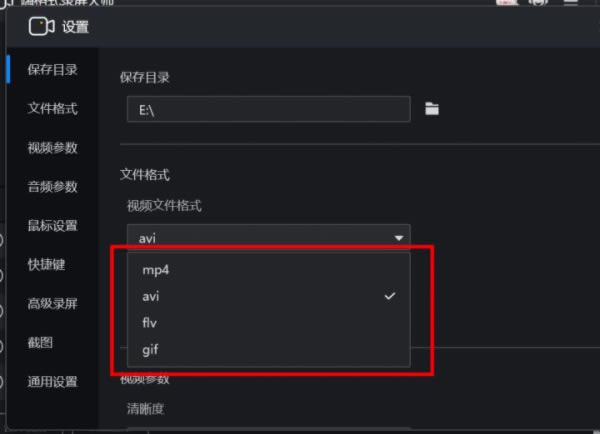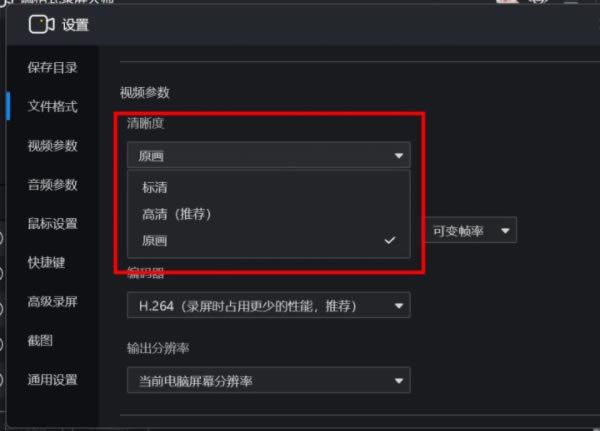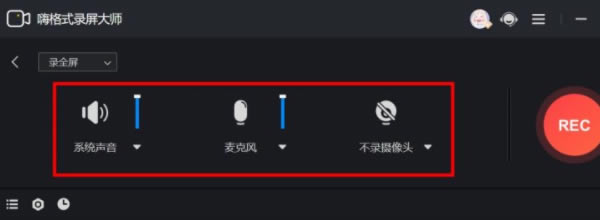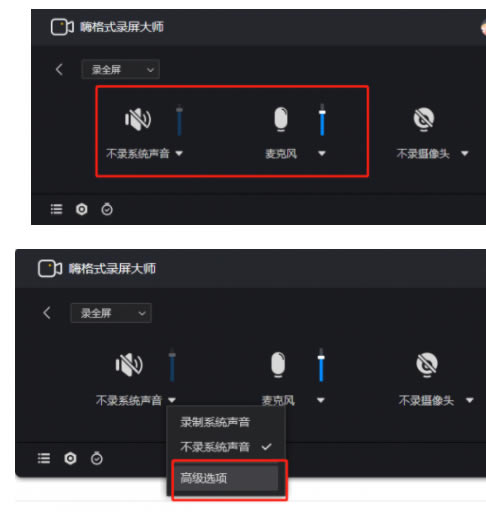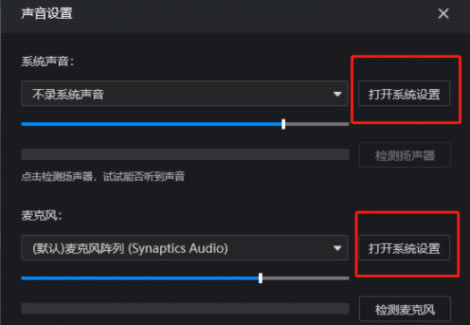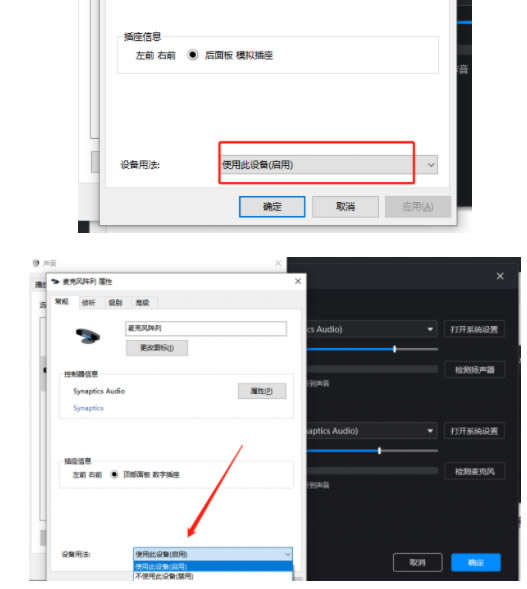【嗨格式录屏大师电脑正式版下载】嗨格式录屏大师特别版无限制 v2021 绿色版
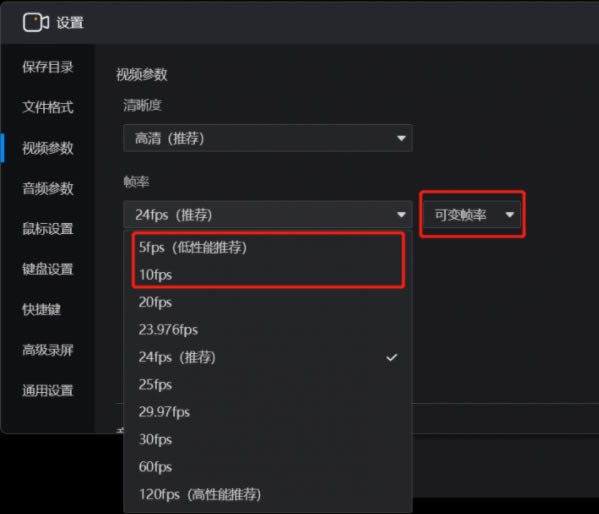
- 软件大小:查看
- 软件语言:简体中文
- 授权方式:免费软件
- 更新时间:2024-11-07
- 软件类型:国产软件
- 推荐星级:
- 运行环境:XP,Win7,Win8,Win10,Win11
软件介绍嗨格式录屏大师电脑版是一款完全免费的电脑屏幕录制软件,拥有全屏录制、游戏录制、视屏编辑、摄像头录制等等丰富的功能,不仅界面简洁美观,而且录制画面高清无卡顿,使用过程稳定高兼容性,能够完全满足用户们对电脑屏幕录制的各种需求。 嗨格式录屏大师特别版无限制以官方原版为基础,经过了特殊的修改处理,无需VIP即可解锁全部的高级功能,让用户能够免费使用所有功能,满足自己的各种需求。
嗨格式录屏大师电脑版功能介绍全屏录制,简单一键录制,上网课,工作会议,轻松搞定 区域录制,桌面自定义任意区域录制,可随心设置大小 游戏录制,支持多类游戏录制,记录每一个精彩的瞬间 摄像头录制,在线云教学录制PPT课件,记录重要知识点 手机竖屏录制,支持手机竖版尺寸录制,更适合在手机观看 副屏录制,住屏幕显示器轻松切换,满足更多录屏需求 视频编辑,录制的视频 同步剪切编辑,视频制作更轻松 录音模式,仅录制声音,展现对配音、主播等工作魅力 亮点介绍支持输出 MP4、AVI、GIF、MP3 、WAV 等多种格式视频 界面简洁轻松录制 高清原画拒绝卡顿 功能稳定兼容性强 录制视频同步剪辑 嗨格式录屏大师电脑版软件特色视频模式随心选 全屏模式、区域模式、游戏模式 录制声音多选项 系统声音、仅麦克风、关闭录音 高清画质更清晰 表情、高清、原画 更多特色功能 画笔工具,快速剪辑、手机竖屏录制 使用教程一、视频格式
MP4:最常用格式,具备高压缩性的同时,同时能够保证较为清晰的画质。 AVI:较为常用格式,在保证清晰画质的同时,有利于后期视频的编辑。 FLV:流媒体播放格式,具备极高压缩性的流媒体播放格式,苹果可能不兼容此格式。 GIF:GIF是一种位图。位图的大致原理是:图片由许多的像素组成,每一个像素都被指定了一种颜色,这些像素综合起来就构成了图片。 二、清晰度
原画:原画为当前用户录制屏幕分辨率画质,最高支持4K画质录制。 高清:普通高清画质,适合无需展现极致细节的录制需求。 标清:标准清晰画质,适合配置较低的用户的录制需求。 三、帧数
正常网络视频的帧数为20-24帧,电影的播放帧数为30帧。 win3.6版本新增了5帧、10帧以提供给配置过低用户使用,新增120帧以提供给顶配游戏玩家使用,120选择时会提示若电脑性能不足会导致卡顿掉帧。 帧录制即可。 可变帧率与恒定帧率如何选择? 可变帧率好一点,可变帧率占用资源配置少恒定帧率,一些专业编辑需求的人需要,但是比较占用资源,如果不是专业的人员 推荐可变帧率。 四、其他参数
(1)摄像头:录制电脑的摄像头拍摄画面,按需开启或关闭。 (2)系统声音:系统声音为系统输出的声音,例如播放视频、音乐等,按需开启或关闭。 (3)麦克风:麦克风声音为麦克风输入至系统的声音,例如用户说话,讲解等,按需开启或关闭。 以上就是嗨格式录屏大师各项参数解析,通过上述的参数解析,您可以调整到您需要的录制参数。选择正确的录制参数进行录制,可以达到更为合适的录制效果。 如果您对各项参数,仍然有不理解的地方,请寻求我们的人工技术支持获得更多的帮助。 嗨格式录屏大师电脑版游戏录制教程游戏模式进行录制 1.启动并进入游戏 2.打开软件,选择游戏模式 3.此时软件就会自动抓取游戏进程。 无反应的话,点击游戏窗口进行激活,看游戏左上角是否有帧率显示:顺利识别到游戏,游戏内左上角会动态展示FPS值,未开始录制的时候,FPS值显示绿色; 如果您使用的是win7系统,需要把游戏调整为无边框或者窗口。如果游戏全屏,会存在全屏独占问题,导致录制黑屏。 4.点击REC开始录制 录制过程中, FPS值会展示为红色。 注意事项: (1) 部分游戏可能不支持抓取模式录制, 如常见的FPS游戏(例如CS GO、绝地求生) , 有反外挂系统, 建议使用全屏模式进行录制。 (2)部分游戏在英雄选择界面可能识别不到程序,需要进入对战后才能抓取程序。 (例如英雄联盟)(3)帧数建议设置为24帧即可流畅录制,参数设置过高可能会对游戏帧数有所影响。 (4)熟悉操作之后,也可以使用快捷键进行开启录制。只需要进入游戏后,按下快捷键就可以录制。 (5)游戏模式录制中切出游戏会自动暂停录制,再次进入会自动重新开始录制。 常见问题录制不到声音怎么办? 有部分的Win10用户反馈录制的时候出现麦克风没有权限,系统声音被禁用,导致录制不到声音。 【检测到麦克风或者系统声音没有权限】解决方法: 首先运行晦格式录屏大师软件,选择一种录屏模式,进入后我们可以看到有设置【系统声音】和【麦克风】的选项;
然后随便选择一个选项,直接点击下拉菜单中的高级选项,然后点击对应的【打开系统设置】
然后右击扬声器或者麦克风的属性,去使用方法里面,解除禁用属性就可以了。
|